Ubuntu на русском или нет
Ubuntu — самый популярный дистрибутив Linux. Оптимален для новичков, прост в установке. Репозитории Ubuntu имеют огромное количество программ и игр. Система полностью русифицирована.
Ubuntu отличается простотой установки и использования, хорошей русификацией, поддержкой большого числа оборудования, большим числом комьюнити.
Ubuntu включает в себя все необходимые программы и с ним можно сразу же приступать к работе.
Отличительной чертой дистрибутива Ubuntu является наличие огромного репозитория программ, которые очень просто установить. Рядовые пользователи, использующие Ubuntu, могут вообще не пользоваться командной строкой. Почти все основные действия по настройке Ubuntu выполняются в графическом режиме.
Разработка
Дистрибутив разрабатывается под контролем компании Canonical Ltd.
Среда рабочего стола
- С версии 4.10 по 10.10 — GNOME (Classic).
- С версии 11.04 по 17.04 — Unity (обзор интерфейса Unity).
- С версии 17.10 — GNOME 3.
Релизы и версии дистрибутива Ubuntu
Новые версии дистрибутива Ubuntu выходят два раза в год — в апреле и октябре.
Релизы Ubuntu имеют числовое обозначение вида — ГОД.МЕСЯЦ, соответствующие году и месяцу выхода релиза. Например, Ubuntu 18.10 вышла в октябре 2018 г.
Каждая новая версия поддерживается обновлениями в течение 9 месяцев (кроме LTS версий).
LTS-версии с долгосрочным сроком поддержки обновлениями
Два раза в год выпускаются версии LTS (Long Term Support).
LTS версии поддерживаются обновлениями в течение 5 лет.
Периодически выпускаются обновленные релизы LTS-версий. Для таких релизов к номеру версии добавляется еще одна цифра, например, Ubuntu 18.04.1 LTS.
Название
Каждый релиз имеет кодовое имя. Кодовое имя состоит из двух слов — прилагательного и названия животного, причем слова начинаются на одну и ту же букву.
С версии Ubuntu 6.06 LTS первая буква каждого кодового имени меняется в соответствии с порядком букв в латинском алфавите.
Программы
Система устанавливается с предустановленным набором программ.
Основные предустановленные программы:
Пакеты и репозитории
Репозитории Ubuntu содержат огромное количество программ.
Системы для управления пакетами: apt и apt-get
Формат пакетов: DEB
Поддерживается: Snap, Flatpak, AppImage
Установка
Ubuntu может запускаться без установки на компьютер (Live-режим). Установка самой системы также выполняется из Live-режима.
Установка системы простая и выполняется в графическом режиме.
Смотрите также:
Дистрибутивы, основанные на Ubuntu
Некоторые дистрибутивы, представленные в нашем каталоге, основанные на дистрибутиве Ubuntu или тесно связанные с ним:
Как правило, мы пользуемся той операционной системой, которая изначально была установлена на компьютер, даже не рассматривая альтернативные варианты. Чаще всего все работают с MacOS или Windows. Но если вам захотелось пробовать что-нибудь новое и прогрессивное, то стоит присмотреться к Linux Ubuntu.
Плюсы Linux Ubuntu 18:
Простой и лаконичный интерфейс
Портативная и простая в установке
Отличная служба поддержки.
Ориентирована на простых пользователей
Минусы Linux Ubuntu 18:
Время от времени возникают скачки производительности.
Ограниченная поддержка приложений по сравнению с Windows и MacOS.
Не входит в стандартную комплектацию многих устройств.
Возникают сложности с устранением проблем.
Эту операционную систему можно установить бесплатно на рабочие или домашние устройства. Давайте посмотрим, что может нам предложить альтернативная Ubuntu 18.04. Эта операционная система показалась нам интуитивно понятной и знакомой, работа с ней не затруднена, все легко настраивается, быстро находится и отлично работает. Единственно «но» - это отсутствие поддержки некоторых распространенных программ.

Знакомство с Ubuntu
Давайте начнем с истории о том, как появилась эта операционная система.
Ubuntu - это дистрибутив GNU / Linux, управляемый компанией-разработчиком программного обеспечения Canonical. Ubuntu основан на дистрибутиве Debian.
История этого дистрибутива начинается с 2004 года. Именно тогда зародилась идея о его появлении в качестве временного ответвления Debian. На тот момент разработчики были озадачены только одной целью - обеспечить релиз стабильных версий операционной системы раз в полгода.
Время шло, реалии менялись, возникла необходимость в изменениях, которые не предусматривала основная версия Debian. Все это привело к тому, что у разработчиков дистрибутива накопилось очень много своего собственного опыта, который можно было реализовать в отдельном проекте. И разработчики приняли судьбоносное решение запустить Ubuntu как самостоятельный дистрибутив Linux. Эта идея получила пришлась по душе пользователям, которым ждали удобную и функциональную операционную систему.
На официальном сайте говорится, что Ubuntu основана на архитектуре и инфраструктуре Debian и широко сотрудничает с ее разработчиками Debian. Но при этом она «имеет особый пользовательский интерфейс, отдельное сообщество разработчиков (хотя многие разработчики участвуют в обоих проектах) и другой процесс выпуска».
Слово «убунту» имеет южноафриканское происхождение, дословно его переводят как «человечество для других» или «я есть, потому что мы есть». Это как нельзя более точно выражало то, откуда пошел проект, каковы его основные цели и планы, поэтому название закрепилось. На официальной странице Ubuntu говорится: «В эпоху, когда границы инноваций являются публичными, а не частными, платформы для потребления этих инноваций должны позволять всем участвовать». И конечно же обозначены основные принципы: «свобода загрузки, запуска, копирования, распространения, изучения, обмена, изменения и улучшения программного обеспечения для любых целей без уплаты лицензионных сборов».

По каким критериям пользователи оценивают свою операционную систему?
Согласно опросам, это:
По этим критериям и пройдемся в нашем обзоре Ubuntu.
На момент нашего обзора последняя версия Ubuntu 18.04 LTS (Bionic Beaver). LTS означает долгосрочную поддержку, которая гарантирует пять лет бесплатных обновлений безопасности и обслуживания. Bionic Beaver - это последний релиз, который сообщество Ubuntu планирует поддерживать в долгосрочной перспективе. Следующий долгосрочный релиз (20.04) ориентировочно выйдет в апреле 2020 года. Платформа выпускает обновления каждые шесть месяцев. Но это далеко не означает, что вам придется их подтягивать в обязательном порядке. Можно обойтись и без них, если вас все устраивает. Например, 19.10 (Eoan Ermine) - одно из таких обновлений. Самые значимые изменения, которые оно предлагает - это переход на последнюю версию GNOME и отказ от обновления 32-битных библиотек.
Canonical отвечает за публикацию Ubuntu, выпускает версии для облачной, серверной и базовой/IoT-платформ. Это частная британская софтверная компания основанная Марком Шаттлвортом. Помимо прочего, Canonical занималась разработкой Chrome OS на ранних этапах.

Последняя версия Ubuntu по умолчанию использует GNOME 3 в качестве среды рабочего стола. В предыдущих версиях для разработки мобильной ОС использовалась графическая оболочка Unity , разработанная компанией Canonical. Но в 2017 году Шуттлворт объявил, что Canonical «положит конец нашим инвестициям в Unity8, телефон и конвергентную оболочку». Сообщество UBports продолжает разрабатывать Ubuntu Touch, мобильную ОС с открытым исходным кодом, основанную на Unity.
Раньше Ubuntu поставлялась с оконными менеджерами Mir, Wayland. Но Ubuntu 18.04 вернулась к более старой системе X Window в X Org. У пользователей есть возможность поменять оконную среду на более современную,например Wayland. Для этого надо щелкнуть по значку шестеренки на главном экране и выбрать Ubuntu на Wayland.
Кто должен использовать Ubuntu?
Чаще всего Ubuntu используют программисты. Одним из преимуществ Ubuntu для программистов является кроссплатформенность. Кодеры могут создавать Snaps или упакованные приложения со всеми их зависимостями, которые совместимы со многими дистрибутивами.
Еще одно преимущество заключается в том, что Ubuntu поддерживает практически все языки программирования, включая Python, Ruby, jаvascript, Perl, C и C++. А поскольку у Ubuntu открытый исходный код, то перейти к низкоуровневым областям операционной системы не составит труда.
Но не только любители компилировать используют эту ОС. Предприятия тоже являются потенциальными пользователями, поскольку Linux обладает высокой стабильностью. Иногда Ubuntu используют любители среди обычных пользователей. А главные кандидаты для использования – это Raspberry Pi, Intel NUC и другие домашние устройства IoT.
Linux (и, соответственно, Ubuntu) менее подвержен атакам вирусов. У него небольшая пользовательская база по сравнению с macOS или Windows. Кроме того, пользовательская база Linux раздроблена на множество разных дистрибутивов.

Canonical поддерживает страницу «Уведомления о безопасности Ubuntu» . Тут подробно описываются все известные уязвимости Ubuntu и их исправления. Например, здесь есть информация для эксплойтов Spectre и Meltdown.
Canonical также интегрирует службу Livepatch для установки критических исправлений ядра без перезагрузки системы. Для тех, кто интересуется брандмауэрами, Ubuntu использует подсистему Netfilter.
Пользовательская база Linux существенно меньше Windows или даже MacOS. Согласно последним отчетам Stat Counter, на долю Linux приходится всего 2,2% пользователей настольных компьютеров в США. Доля Chrome OS, которая использует ядро Linux - 6,4%. Для сравнения, на Windows сидят 65% пользователей, на macOS - 25%.
Если говорить в абсолютных цифрах, то 2,2 % от общего числа настольных компьютеров в США – это около 7,2 миллионов (исходя из данных Statista на 2016 год).
Как установить Ubuntu?
Компьютеры с предустановленной Ubuntu продаются очень редко. Как правило, пользователи сами устанавливают ее.
Аппаратные требования у этой операционной системы не очень высокие:
Двухъядерный процессор с тактовой частотой 2 ГГц или более,
Системная память 2 ГБ (ОЗУ),
25 ГБ свободного места на жестком диске,
DVD-привод или порт USB,
а также желательно доступ в Интернет.
Если есть желание или потребность, то можно еще настроить учетную запись Ubuntu One, опцию единого входа для управления приложениями, ключами шифрования.
Первый способ установки:
В рамках тестирования мы установили Ubuntu через USB на недорогой ноутбук HP Notebook 15 вместе с системой Windows 10. Этот ноутбук оснащен четырехъядерным процессором AMD E2-7110, интегрированной графикой Radeon R2, 4 ГБ оперативной памяти и стандартным жестким диском на 500 ГБ.

Ubuntu подготовило пошаговое руководство по созданию загрузочного USB с операционной системой. Для этого надо загрузить ISO-файл ОС на Rufus. Как только Rufus отформатирует флешку, у вас будет все готово для двойной загрузке.
Воткните флешку в разъем, включите систему. Чтобы запустить Ubuntu вместо Windows 10 (или наоборот), несколько раз нажмите клавишу F12, когда на экране появляется логотип. Потом потребуется вызвать загрузчик GNU GRand Unified Bootloader (GRUB) для установки или загрузки в Ubuntu.
На этом этапе можно решить вы будете только тестировать Ubuntu или установите ее на постоянной основе. Первый вариант удобен, если вы планируете использовать компьютер временно, например, в библиотеке, но вам необходимо полностью установить дистрибутив, чтобы сохранить любые изменения конфигурации.
В тестировании процесс установки работал гладко. Было выявлено незначительное запаздывание в использовании, которое изначально списали на маленькую ОЗУ. Но при повторной проверке на процессоре AMD Ryzen 1700X, графическом процессоре RX 580, 32 ГБ ОЗУ и 256 ГБ SSD проблема не решилась.
Но куда более серьезные проблемы возникли с дисплеем. В нижней трети экрана появилась мигающая параллельная полоса. Чтобы решить эту проблему, мы попытались установить новый драйвер AMD. Выяснилось, что существует проблема с графическим процессором и это вывело из строя Ubuntu. Пришлось загружаться в режиме восстановления и удалять драйвер через Терминал.
Второй способ установки:
Еще возможно запустить Ubuntu через виртуальную машину. Мы это делали с Oracle VM VirtualBox. Настраивали 64-битный экземпляр Ubuntu, используя тот же установочный пакет. Понадобилось около 20 ГБ виртуального жесткого диска и 4 ГБ ОЗУ для этой виртуальной машины на ноутбуке Lenovo ThinkPad T470 под управлением Windows 10. После этого нужно будет выбрать язык, часовой пояс, создать локальную учетную запись.

Ubuntu доступен для скачивания в магазине Microsoft. Но в этой версии есть только терминал Ubuntu, без графического интерфейса пользователя. Если вам этого достаточно, то такое приложение - отличный способ работать, не беспокоясь о двойной загрузке ОС или выделении ценных ресурсов компьютера для виртуальной машины.
Начало работы с Ubuntu
Рабочий стол Ubuntu подкупает своей эстетикой. Он схож с рабочими столами WIMP по расположению основных окон, значков, меню. Но работает все не так гладко, как в macOS и Windows. Элементы по экрану перемещаются с видимой задержкой.
Проявились и другие проблемы: задержки при открытии панели приложений, корявое отображение анимации, долгая реакция при открытии окон или изменении размеров элементов.

По эстетике Ubuntu можно настроить похожей на рабочий стол Windows или macOS. Для этого потребуется поработать с размерами и расположением значков элементов док-станции. Можете даже полностью изменить внешний вид Ubuntu. Правда для этого придется установить другую версию. Ведь каждая версия основана на собственном ISO-образе.
Но стандартная операционная система выглядит проще, всегда доступна для скачивания и легко настраивается.
Знакомство с рабочим пространством
Рабочий стол Ubuntu типовой и работает по тому же принципу, что и другие. Здесь можно сохранять файлы, редактировать названия, создавать папки, перемещать элементы.
Информационная панель располагается вверху экрана. На ней отображается время, информация о сети, звуке, батарее.
Если щелкнуть по значку часов, то появится окно с уведомлениями и календарем. В левом верхнем углу меню есть кнопка, которая дает доступ к настройкам, позволяет заблокировать устройство или выключить комп.
Рабочий стол Ubuntu интуитивно понятен, что сильно облегчает работу новым пользователям.

А теперь поговорим о настройке главного меню для эмуляции macOS или для работы в качестве панели задач Windows. Все будет зависеть от размера значков, их расположения. А если настроить автоматическое скрытие дока, то получиться освободить место. Щелкните правой кнопкой мыши по приложению в док-станции. В выпадающем списке отобразиться набор возможностей: открыть новое окно, удалить его из избранного или просмотреть сведения. Но вот перетаскивать приложения и папки на панель задач с рабочего стола и обратно увы не получится.
При запуске приложения Ubuntu открывает вкладку в верхней части экрана рядом с меню «Действия» . Это меню показывает все ваши открытые окна в массиве и позволяет запускать или переключаться между другими рабочими пространствами. Здесь можно легко изменять размеры окон, просто потянув за уголок.

Приложение «Файлы» выполняет функции файлового менеджера. Оно позволяет открывать несколько вкладок в одном и том же окне. Это очень удобно и практично.
Настройки Ubuntu довольно просты и собраны в одном месте. Это, безусловно, удобно, не надо шерстить рабочее пространство в их поисках. Но вот организованы они из рук вон плохо, очень сложно различать категории.
Настройки включают в себя:
визуальные настройки (например, изменение фонового рисунка),
удобные функции (например, разделы «Поиск» и «Уведомления» );
категории, связанные с оборудованием ( «Звук» , «Мощность» , «Сеть» ).
Отдельно стоит отметить раздел «Конфиденциальность» , который позволяет отключать данные об использовании и истории, включать автоматическое создание отчетов о проблемах, а также автоматически удалять элементы в корзине. Некоторые разделы, такие как «Устройства» , разбиваются на более подробные подразделы. А «Дисплеи» позволяют включить функцию ограничения синего света для ночных вычислений. За клавиатурой можно закрепить список перепрограммируемых сочетаний клавиш.
Доступность
В Ubuntu есть еще один полезный раздел - "Панель универсального доступа" , которая включает опции доступности для ряда категорий:
«Видение» (высокая контрастность, большой текст, средство чтения с экрана);
«Слух» (визуальные оповещения);
«Набор текста » (экранная клавиатура, клавиши повтора);
«Указывание и нажатие» (клавиши мыши, помощь при нажатии).
При желании можно закрепить вкладку «Универсальный доступ» к строке меню для постоянного доступа.
Поддержка устройств и драйверов
Пользовательская база Linux не так уж и велика, поэтому достаточно тяжело убедить основных разработчиков поддержать платформу. Операционные системы NeXTSTEP, OS / 2, Palm OS, Windows Phone / Mobile и Blackberry OS вышли из строя как раз из-за отсутствия популярности среди пользователей. Linux, скорее всего, не падет так низко, потому что он распространяется бесплатно, отлично работает, популярен в офисах, не зависит от какого-либо проприетарного оборудования. Но и с теми показателями, что сейчас имеются, у Ubuntu нет потенциала для разработки программного обеспечения от основных компаний.
Количество компьютеров, которые продаются с предустановленной Ubuntu невелико: несколько моделей Dell, также HP предлагает модели на основе Ubuntu, но только для крупных американских ритейлеров. Можно, конечно, выполнить двойную загрузку Linux в Windows или установить ее через Bootcamp в macOS, но эффект уже будет не такой.
В тестировании Ubuntu правильно распознала USB-клавиатуру и мышь. Эта операционная система отлично понимает команды функциональных клавиш, например, для управления громкостью и яркостью. Не возникает проблем с установкой драйверов для USB-приемника Logitech. Но программное обеспечение для настройки Logitech не доступно для платформы, поэтому раскрыть абсолютно все возможности устройства не получится. Но это не всегда требуется пользователям, поэтому на этот маленький недостаток можно закрыть глаза.
Ubuntu сделает установку универсального драйвера для видеокарты, подключится к маршрутизатору через Ethernet или Wi-Fi, распознает наушники, если это потребуется.
Какие приложения поддерживают Ubuntu?
Ubuntu и GNU/Linux поддерживает не так много приложений, как Windows или даже macOS. Проще всего начать поиск совместимого программного обеспечения из сервиса Ubuntu Software. Тут можно найти кучу записей из Snap Store. Напомним, что Snaps предоставляют пакеты программного обеспечения для нескольких дистрибутивов.
Сервис Software позволяет загружать приложения из разных каналов разработки (стабильный, бета-версия и кандидат). А еще здесь находятся программные пакеты, которые работают в Ubuntu онлайн, которые можно добавить в репозиторий программного обеспечения для последующей установки.

В принципе, тут можно подобрать все приложения для основных или даже специальных задач пользователя. Предустановленные приложения зависят от того, выберете ли вы обычную или минимальную установку во время установки.
Ubuntu Linux — это операционная система для персональных компьютеров, которую можно использовать вместо Windows или Mac OS. Вы часто встретите эту систему на компьютерах программистов и системных администраторов.
Вот три причины, почему стоит попробовать Ubuntu в качестве основной или дополнительной операционной системы.
На эту статью нас вдохновило интервью c Владимиром Олохтоновым. Ubuntu — один из его рабочих инструментов. Прочитайте про его карьерный путь от монтажника локальных сетей до инженера машинного обучения.
Что есть Ubuntu, что есть Linux и какая между ними связь
Есть операционная система Linux — это программа, которая работает как прослойка между пользователем, программами и компьютерным железом. Она существует наравне с Windows и другими операционками. В Linux можно управлять файлами, запускать программы и делать дела.
На разных версиях Linux работает огромное количество серверов, смартфонов и компьютеров по всему миру. Например, по разным подсчётам, от 70 до 90% серверов в мире работают на Linux. Linux любят за гибкость, скорость и глубину настройки.
На основе Linux делают много модификаций и дистрибутивов. Дистрибутив — это как подарочный набор: в него может входить сама операционка, какой-то набор программ и драйверов, графическая оболочка, может быть, даже игры. Например, в дистрибутиве Raspbian, который обычно ставят на миникомпьютеры на Raspberry Pi, сразу установлены среды для программирования.
Ubuntu — это один из дистрибутивов Линукса, ориентированный на простых людей, которым нужно делать простые людские дела. Там есть графический интерфейс и офисные программы.
1. Можно реанимировать старый ПК
Чем старше ваш компьютер, тем тяжелее ему будет работать под управлением современных операционных систем.
Например, за безопасность Windows отвечают антивирус и фаервол, которые уменьшают производительность операционной системы. Если железо очень старое, то свободных ресурсов с трудом хватает на интернет-сёрфинг. Чтобы стало получше, придётся отключить защиту.
Mac OS быстрее и безопасней, но свежие версии операционных систем не поддерживаются на старых компьютерах. Нет поддержки — вам недоступны актуальные приложения, даже если технически компьютер ещё может всё потянуть.
Например, самая старая версия MacOS, на которой можно запустить современный Photoshop — это High Sierra, выпущенная в 2017 году. А самый старый компьютер, на который установится High Sierra — это макбук конца 2009 года. Если у вас компьютер 2008 года, он может быть в идеальном рабочем состоянии, но современный Photoshop на него уже не встанет. Позорище, Эппл.Ubuntu защищена на архитектурном уровне, поэтому может работать без антивируса. При этом новейшая версия операционной системы запустится на любом компьютере, у которого хватит ресурсов для её установки, никаких ограничений нет. Вот необходимый минимум:
- Процессор: 2 ядра, 2 ГГц.
- Оперативная память: 4 ГБ.
- Свободное пространство: 25 ГБ. Подойдёт место на жёстком диске, карте памяти, внешнем диске или USB-накопителе. Ubuntu можно запускать с флешки!
- Видеокарта: любая, для которой выпускаются драйвера.
- Разрешение экрана: 1024×768.
- Доступ к интернету: желательно использовать кабельное подключение.
Мы рассмотрели системные требования для Ubuntu 20.04 — это последняя версия и основной дистрибутив, который будет поддерживаться до апреля 2025 года. Если для вашего ПК это много — поищите дополнительные редакции, которые заточены под старые процессоры. Например, система LUBUNTU требует всего 512 Мб оперативной памяти и запускается даже на процессорах AMD K8, Pentium M и Pentium 4. Вы можете реанимировать компьютер из вашего детства!
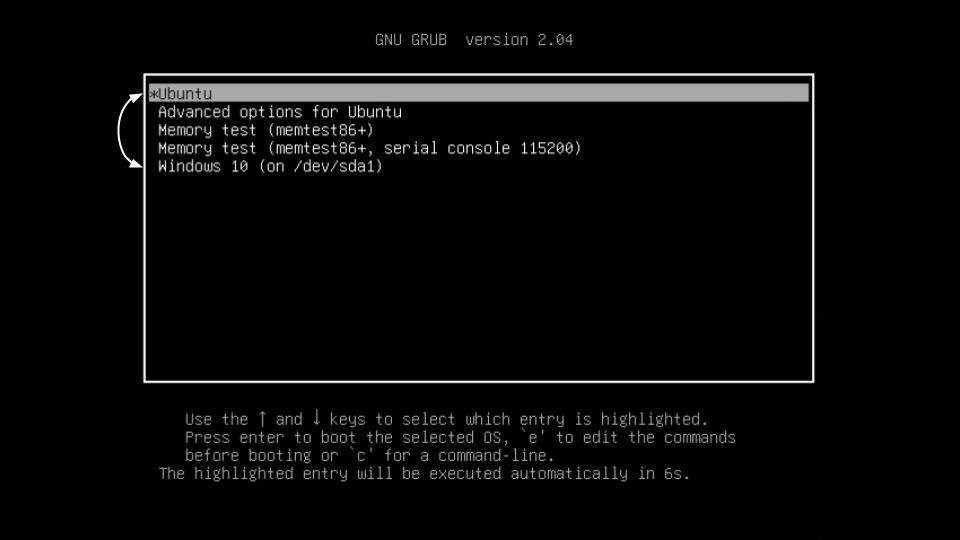
Из-за легковесности Ubuntu можно ставить в качестве дополнительной операционной системы вместе с Windows или Mac OS. Вы включаете ПК → выбираете систему → начинаете работу. Не нужно ничего удалять и переносить. Если не понравится — уберёте Ubuntu и останетесь с прежней системой
2. Не нужно платить за операционку, железо и софт
Windows — это платная операционная система, для корректной работы которой нужен лицензионный ключ. Чаще всего он уже зашит в ваш компьютер при покупке, поэтому вы просто пользуетесь им. Но знайте: в цену вашего компьютера уже входит лицензия Windows.
Mac OS — это бесплатная система, но её официальную версию можно получить только вместе с покупкой техники Apple. Софт на Windows и Mac OS частично бесплатный, но за все специализированные программы нужно платить.
Ubuntu и весь сопутствующий софт — это бесплатный продукт, который для обычных пользователей останется бесплатным. Это философия проекта, которая реализуется за счёт личных средств основателя системы Марка Шаттлворта и привлечённых инвесторов. Ubuntu Linux принадлежит компании Canonical, которая занимается коммерческими разработками в сфере облачных сервисов и интернета вещей для крупных компаний. Поэтому здесь софт бесплатный.

В Ubuntu встроен бесплатный магазин приложений по типу App Store или Google Pay — выбор не слишком большой, но есть аналоги для многих популярных программ под Windows и Mac OS
3. Можно расширить ИТ-кругозор и познакомиться с терминалом
Для программиста ценность Ubuntu Linux связана с терминалом, или так называемой командной строкой — центром управления, который взаимодействует с операционной системой без графического интерфейса. Вы пишете команды, машина их исполняет чётко, быстро и без тыкания мышкой. Поначалу непривычно, но потом вы узнаете, что это лучший способ управления компьютером.
Терминал незаменим во время выполнения объёмных задач, например, когда нужно протестировать программу на предмет уязвимостей. Перемещаться по интерфейсу операционной системы долго, а в терминале всё находится в одном месте — достаточно указать набор команд, которые отвечают за нужные функции.

Как понять, что нужны именно эти команды? Почитать мануал, конечно
Как попробовать
Установка проходит в три шага:
Ubuntu Linux ставится через мастер настроек, где достаточно выбрать русский язык и просто следовать предложенным командам. Процесс занимает около 10 минут. Главное: не удаляйте старую операционку, пока не протестируете Ubuntu. Если не понравится, то можно быстро всё вернуть. Нужные инструкции найдёте на форуме.

Итак, вы уже почитали про возможные причины перехода на Linux и его преимущества, и вроде бы согласны попробовать. Ок.
Теперь, после долгого штудирования Интернета и изучения мнений людей о том, какая версия Linux лучше всего подходит для начинающих, вы решили установить Ubuntu. Мудрое решение.
Сейчас у вас есть варианты: установить Ubuntu вместе с Windows или заменить Windows на Ubuntu. Не важно на каком вы остановитесь.
Но скорее всего, именно в этот момент вы задаетесь вопросом, какую же Ubuntu выбрать и как продолжить установку.
Подождите! Я что, действительно сказал "какую Ubuntu"? Если вы удивлены этим выражением, это означает, что вам нужно узнать об Ubuntu немного больше, прежде чем приступить к ее установке.
Почему существует так много типов Ubuntu и какой из них выбрать?

Если вы читали форумы и блоги, вам, скорее всего, встречались такие термины как Kubuntu, Xubuntu, Lubuntu и т. д. Нет, это не прозвища, которые люди давали своим системам Ubuntu - если вы так подумали. Позвольте, я объясню в чем фишка.
Это различные версии (т.н. дистрибутивы) Ubuntu, которые классифицируются в зависимости от их конкретного назначения или среды рабочего стола, которую они используют.
Понимаете, когда дело доходит до Linux, у вас есть свобода выбора «среды рабочего стола». Среда рабочего стола — это, в основном, набор компонентов, общих элементов графического интерфейса пользователя, таких как значки, панели инструментов, обои и виджеты. Большинство настольных сред имеют свой собственный набор интегрированных приложений и утилит, так что пользователи получают единообразие при использовании операционной системы.
По сути, она определяет внешний вид используемой вами операционной системы, а иногда и программ, которые вы используете.
Все еще не понимаете? Приведу достаточно вольную аналогию. Это как носить одежду. Если ты оденешься как хиппи, тебя будут воспринимать как хиппи. Если у тебя прическа хиппи, ты будешь чувствовать себя как хиппи.
Итак, в чем же преимущества одной среды рабочего стола перед другой? Продолжая предыдущую аналогию с одеждой: если, вы носите узкие джинсы, вы можете выглядеть умнее, но не сможете бегать быстрее. Что ж, всегда приходится идти на компромиссы.
Точно так же некоторые среды настольных компьютеров ориентированы на использование мощной графики, но тогда они требуют лучшей конфигурации оборудования. С другой стороны, некоторые среды рабочего стола лучше работают на компьютерах с конфигурацией по проще, но и смотрятся похуже.

Хиппи легко узнать по внешности
Изображение любезно предоставлено Tuttly
Какие существуют разновидности Ubuntu?
В мире настольных компьютеров Linux варианты окружения рабочего стола также называются «разновидностями». Ниже приведен список официальных разновидностей Ubuntu:
- Ubuntu GNOME (дефолтная Ubuntu)
- Xubuntu
- Lubuntu
- Kubuntu
- Ubuntu Mate
- Ubuntu Budgie
- Ubuntu Kylin
- Ubuntu Studio
Я специально упомянул, что это «официальные» разновидности, одобренные Canonical, материнской компанией Ubuntu. Новые версии выпускаются одновременно с основными релизами Ubuntu (дефолтная Ubuntu GNOME). А также следуют одному и тому же циклу разработки и графику выпуска.
Но если выше перечислены официальные разновидности, означает ли это, что есть и другие?
Да, но они не связаны с Canonical. Они созданы любителями Ubuntu, желающими использовать другие среды рабочего стола, которые официально не поддерживаются Ubuntu.
Как вы знаете, в отличие от Windows и macOS, у пользователей Linux есть свобода использовать свою систему по собственному желанию и экспериментировать с новыми фичами. Они могут устанавливать разнообразные среды рабочего стола в своей системе Linux параллельно с дефолтной.
Например, если вы используете Ubuntu GNOME, вы можете попробовать установить MATE в Ubuntu и по желанию переключаться между двумя средами рабочего стола.
Опытные пользователи Linux из любопытства приносят в Ubuntu другие среды рабочего стола (программирование рулит), а затем другие энтузиасты Ubuntu пробуют их. Ubuntu Cinnamon - хороший тому пример.
Если среда рабочего стола (скажем, Убунту-Шмубунту) может быть установлена таким образом, то зачем нужно устанавливать новую версию Убунту Шмубунту?
Потому что иногда среды рабочего стола конфликтуют друг с другом, и в итоге вы получаете несколько недостающих значков, дублирующиеся программы или, скажем, слегка шероховатую систему.
По этой причине выпускаются специальные варианты Ubuntu, чтобы пользователи получали идеальный опыт работы с выбранной средой рабочего стола из коробки без необходимости устанавливать ее отдельно.
Итак, какая Ubuntu вам больше всего подходит?
Все зависит от ваших потребностей. Позвольте мне перечислить функции и цели каждого официального дистрибутива Ubuntu, а затем вы сможете решить, какой из них вам подходит.
1. Ubuntu или Ubuntu GNOME

Это дефолтная версия Ubuntu с уникальным пользовательским интерфейсом, на котором сосредоточен фокус внимания команды Ubuntu. В интернете вы найдете массу поддержки, форумов, ресурсов, видео и блогов. Качественный, доступный саппорт и ответы на все вопросы.
Но GNOME ресурсоемкая среда, которая требует хорошего оборудования, скажем, выше среднего уровня. Поэтому, если в вашей системе меньше 4 гигов оперативы, я бы не рекомендовал ее.
Чтобы узнать больше о последней версии Ubuntu, посмотрите это видео:
2. Kubuntu
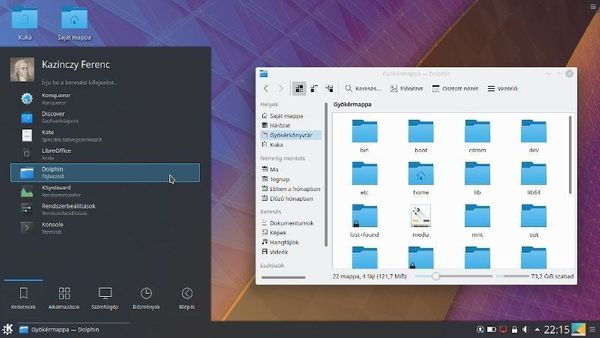
Kubuntu — это версия Ubuntu для KDE. Среда рабочего стола KDE Plasma известна своим методом управления интерфейсом point’n’click (укажи и щелкни). Плазма современна и элегантна. Если вас привлекают такие настройки рабочего стола, как виджеты и скринлеты, Kubuntu – ваш выбор.
Kubuntu может отлично работать практически на любой конфигурации оборудования (исключая самые винтажные варианты). На данный момент KDE является самой легкой средой рабочего стола, так что, если в вашей системе больше 2 ГБ оперативной памяти, эта ось будет летать.
Вы можете посмотреть видеообзор Kubuntu 18.04 на нашем канале YouTube, чтобы увидеть ее в действии:
3. Xubuntu

Xubuntu использует среду рабочего стола Xfce. Это довольно старая среда, в которой для настройки рабочего стола доступны лишь основные параметры. И она, конечно, не такая красивая, как другие среды рабочего стола, зато, не требовательна к системным ресурсам.
Даже если в вашей системе всего 1 гигабайт оперативной памяти, Xubuntu будет этого достаточно. Возможно, вы будете скучать по внешнему виду современного рабочего стола, зато ваша система будет работать.
4. Lubuntu
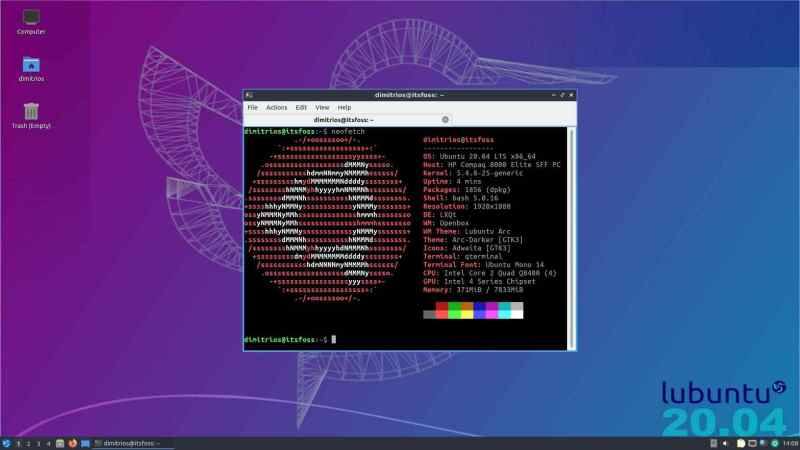
Как и Xubuntu, Lubuntu также удовлетворяет потребности систем начального уровня. В последней версии в ней используется LXQt, а в более ранних версиях LXDE. LXQt — это легкая и энергоэффективная среда рабочего стола. И если вы переходите на линукс с Windows XP, вы не заметите особой разницы.
Lubuntu — самый легкий из дистрибутивов. Даже если у вашей системы меньше гига оперативки, Lubuntu этого хватит. Благодаря эффективному управлению питанием, ваша система практически не будет перегревается.
С LXQt на борту вы получаете действительно современный вид, при этом вы можете работать с меньшими системными ресурсами. Что бы получить более полное представление об этой оси, вы можете прочитать наш обзор последней Lubuntu 20.04 LTS.
5. Ubuntu Unity она же Ubuntu 16.04
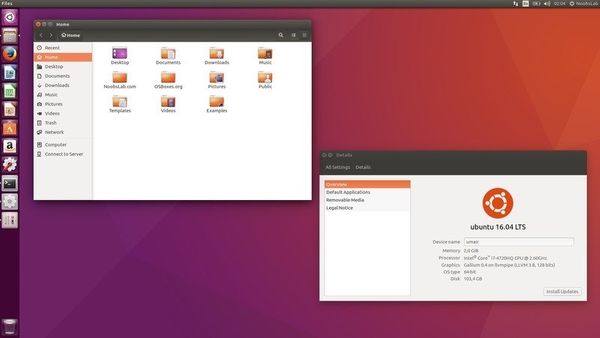
На самом деле это не другой дистрибутив Ubuntu, а просто более ранняя версия. Unity была интерфейсом Ubuntu по умолчанию до 2016 года. В 2017 году Ubuntu отказалась от Unity в качестве дефолтного рабочего стола в пользу GNOME. Несмотря на свою трудную судьбу, Unity была прекрасным рабочим столом, требующим приличной конфигурации оборудования.
Впрочем, если у вас нет нужды использовать конкретно Ubuntu 16.04, я бы посоветовал придерживаться последней версии Ubuntu 20.04 LTS.
6. Ubuntu MATE
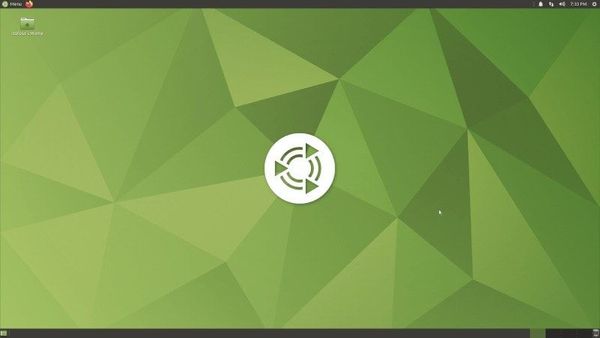
Ubuntu MATE использует среду рабочего стола MATE, которая является ответвлением GNOME 2. В отличие от текущего GNOME (версия 3), GNOME 2 имеет более традиционный подход к рабочему столу. Не все пользователи пришли в восторг от GNOME 3, что в конечном счете и привело к рождению среды рабочего стола MATE.
Если у вас не самая мощная конфигурация оборудования, а также если вам нравится традиционный внешний вид рабочего стола, вам понравится Ubuntu MATE. А видео ниже продемонстрирует вам Ubuntu MATE 20.04 во всей красе:
7. Ubuntu Budgie
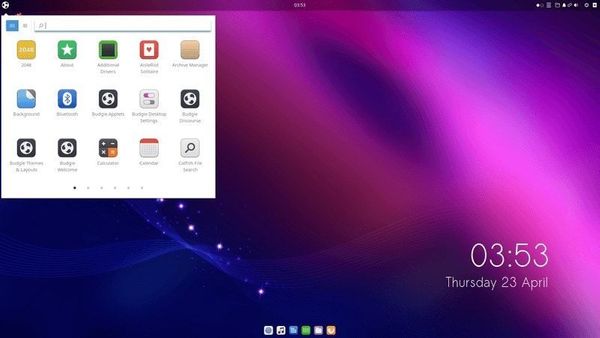
Ubuntu Budgie — это последний официальный дистрибутив Ubuntu. Как следует из названия, она использует Budgie в качестве среды рабочего стола. Эта среда разработана Solus Linux и благодаря своему современному и элегантному виду успела завоевать массу преданных поклонников.
Budgie предоставляет вам область уведомлений в стиле macOS и боковую панель запуска в стиле GNOME и общую эстетичность внешнего вида. Смело ставьте эту операционку, если вам нужен современный рабочий стол. В видео ниже можно поподробнее рассмотреть, как выглядит Ubuntu 18.04 Budgie:
8. Ubuntu Kylin

Этот дистрибутив Ubuntu специально разработан для китайских пользователей. Он обеспечивает поддержку китайского языка и некоторых других вещей, более подходящих для китайских пользователей. Как-то так.
9. Ubuntu Studio

Ubuntu Studio использует среду рабочего стола Xfce и поставляется с предустановленными аудио и видео инструментами. Натуральная творческая студия, удовлетворяющая потребности создателей аудио, видео и графики.
Если вы занимаетесь творчеством, Ubuntu Studio – ваш вариант.
Дистрибутивы вышедшие в тираж
Edubuntu
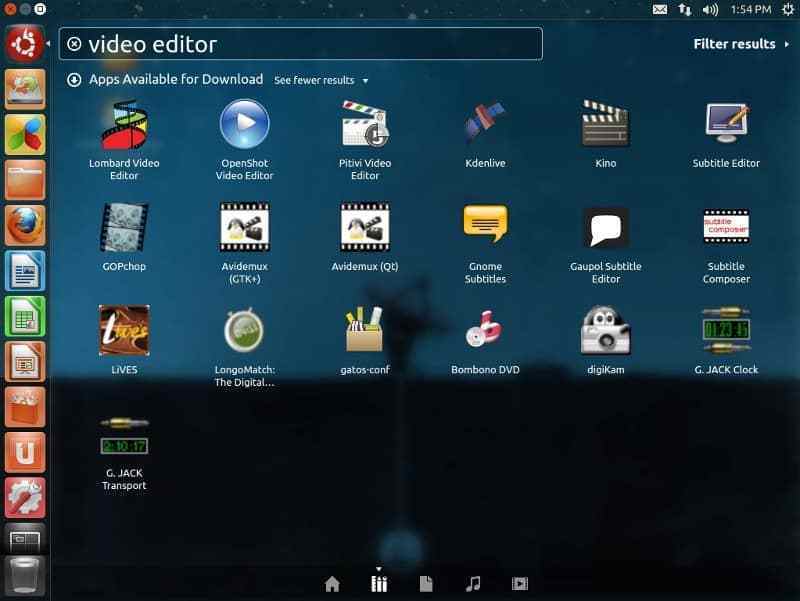
Edubuntu — это аббревиатура от Education + Ubuntu. По сути, это реализация GNOME, ориентированная на школы и образовательные учреждения. Она поставляется в комплекте с приложениями и играми, подходящими для студентов.
Я бы не советовал вам Edubuntu для повседневного использования, так как она имеет ограниченную направленность. Вам лучше присмотреться к другим вариантам Ubuntu.
Mythbuntu
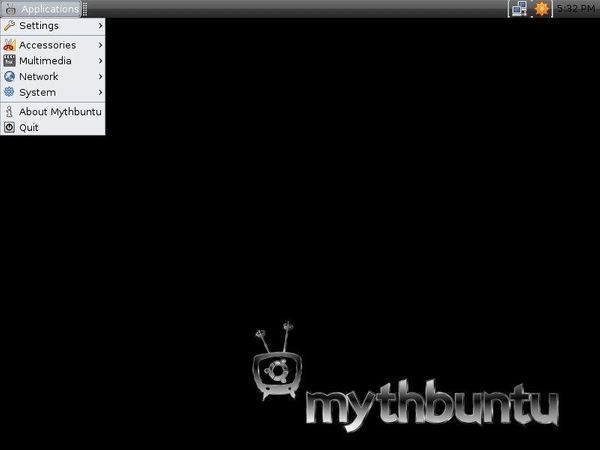
Mythbuntu — это минимальная конфигурация Ubuntu, предназначенная исключительно для MythTV – программы с открытым исходным кодом для компьютеров - мультимедийных центров и домашних кинотеатров.
Она опять же не подходит для повседневного использования.
«По возможности старайтесь избегать этого.» ;))
Какой дистрибутив Ubuntu выбрать и как?
Подводя итог, как среднему пользователю настольного компьютера, вам стоит сосредоточиться на стандартных Ubuntu, Kubuntu, Lubuntu, Xubuntu, Ubuntu Mate и Ubuntu Budgie. И, в соответствии с ВАШИМИ предпочтениями, установить тот дистрибутив, который вам нравится больше всего.
Если вы все еще сомневаетесь, я предлагаю вам попробовать их все. Вы можете начать с создания так называемых лайв USB (флеш накопителей с предустановленными версиями Ubuntu), а затем протестировать их все по очереди, даже не устанавливая.
Я уже выбрал конкретный дистрибутив, но какую версию использовать?
Это еще один вопрос, который может вас обеспокоить. Нужно ли вам устанавливать Ubuntu 18.04, 18.10, 19.04, 19.10 или 20.04? Возможно, вам даже интересно, что значат эти цифры.
Чтобы понять значение этих чисел, вам стоит ознакомиться с циклом выпуска Ubuntu. Номер версии Ubuntu фактически состоит из года и месяца выпуска. Итак, когда вы видите Ubuntu 18.04, вы понимаете, что это выпуск апреля 2018 года.
Новые версии Ubuntu выпускаются каждые шесть месяцев, и это происходит в апреле (04) и октябре (10). Так же вам нужно знать, что существует два типа релизов:
· Обычный выпуск: выпускается каждые 6 месяцев и поддерживается в течение 9 месяцев.
· Выпуск с долгосрочной поддержкой (LTS): выпускается каждые 2 года и поддерживается в течение 5 лет.
Плюсы обычного выпуска в том, что вы получаете новейшие функции и приложения, а также новейшие версии различных пакетов программного обеспечения. Однако вам нужно будет обновляться каждые девять месяцев. Например, если вы решите установить Ubuntu 19.04 (не важно какой именно дистрибутив), ни один ее элемент не будет обновляться после 20 января. Это оставит вашу систему незащищенной.
Если вы выберете выпуск LTS (любой), например Ubuntu 20.04 LTS, вам не нужно будет беспокоиться об обновлении до более новой версии каждые 9 месяцев. Однако может пройти некоторое время, прежде чем у вас появятся последние версии некоторых программ. Релизы LTS предпочтительны для компьютеров с производственными системами, и поэтому им доступны только стабильные версии многих программ.
На данный момент, на вопрос: «Какую версию Ubuntu выбрать?», я твердо отвечаю: «Ubuntu 20.04». Ваша система будет защищена до 2025 года.
Ок, тут понятно, но что лучше: 32-разрядная или 64-разрядная версия Ubuntu?
Наконец, вполне резонный и ожидаемый вопрос, 32-х или 64-разрядную версию Ubuntu устанавливать.
Для всех последних выпусков существует только 64-разрядная версия. Так что, если вам нужна 32-разрядная поддержка, вам придется поискать более ранние версии.
В связи с этим я предлагаю сначала определиться, какая у вас система: 32 или 64-битная. Если сейчас у вас стоит не Linux, чтобы выяснить это для Windows, используйте этот трюк.
Если у вас установлен Linux, вы можете просто ввести следующую команду в терминале, чтобы получить необходимую информацию:

· Если ваша система поддерживает 64-разрядную версию и у вас более 2 ГБ ОЗУ, установите 64-разрядную версию Ubuntu.
· Если ваша система поддерживает 32-разрядную версию или имеет менее 2 ГБ ОЗУ, установите 32-разрядную версию Ubuntu MATE или Lubuntu.
Напоследок разрешите вставить ремарку, Google Chrome не поддерживается в 32-разрядной версии Linux. Так что выбирайте с умом.
Вы уже решили, какой Ubuntu установить?
Думаю, я предоставил достаточно информации, чтобы помочь вам принять окончательное решение по данному вопросу. Но, если у вас остались вопросы или появились предложения, дайте мне знать в разделе комментариев ниже. Я всегда люблю читать и отвечать на комментарии.
Читайте также:



